愛剪輯電腦版是一款強大的視頻編輯軟件,這款軟件有著非常豐富的功能,用戶使用非常方便,用戶能夠快速上手使用,它包含了許多我們生活中需要用到的功能。無論是在日常生活中還是在辦公的過程當中,都可以使用這款軟件作為我們的工具。這款軟件非常火熱,對此,有需要的朋友,還在等什么,趕緊來下載體驗吧~
愛剪輯電腦版使用方法
如何進入愛剪輯的AI自動加字幕功能
方法一:更快且識別準確率更高的方法是,在“視頻”或“音頻”列表中,鼠標右擊要識別的文件,在彈出的菜單中,選擇“AI自動加字幕”,即可進入“AI識別字幕”功能。
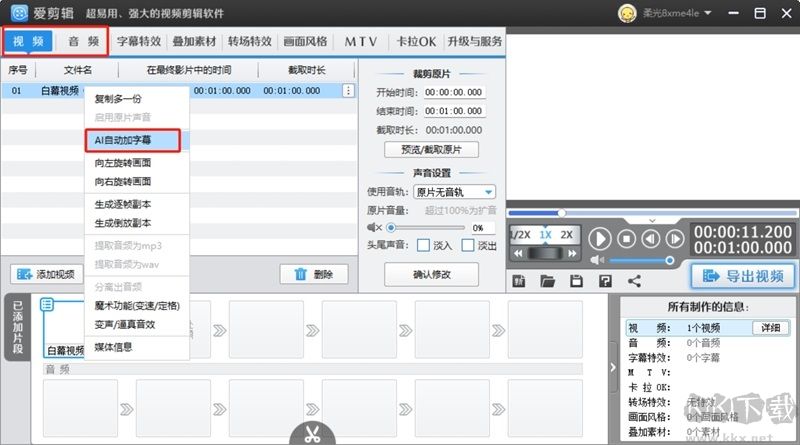
方法二:在“字幕特效”面板下,雙擊視頻預覽框,在彈出的“編輯文本”對話框中,點擊“AI自動加字幕”按鈕,即可進入“AI識別字幕”功能。
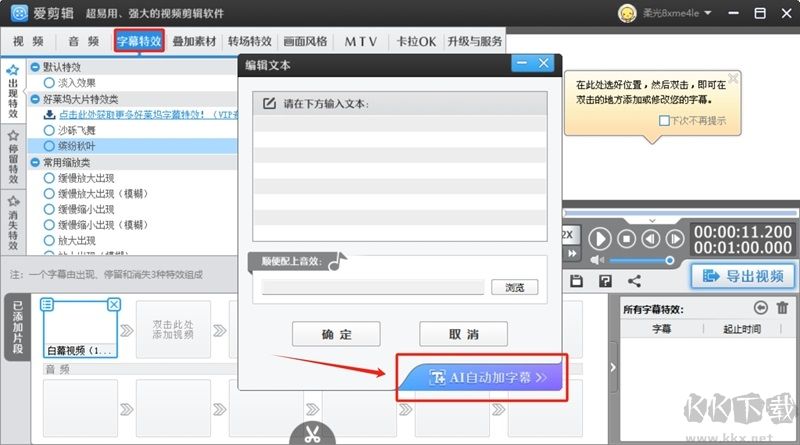
怎么在愛剪輯中裁剪視頻黑邊
由于視頻分辨率發生了變化,視頻導入后可能會存在黑邊,這是因為為了保持視頻原比例,軟件會自動加上黑邊,以免畫面變形,和我們看電視加黑邊是一樣的道理,不過不用擔心,黑邊是可以裁剪掉的。
在“畫面風格”-“畫面”面板下,雙擊應用“自由縮放(畫面裁剪)”,選取好風格時間段后,將“效果設置”處的“縮放”滑桿向右拉至正數,即可裁剪視頻黑邊。
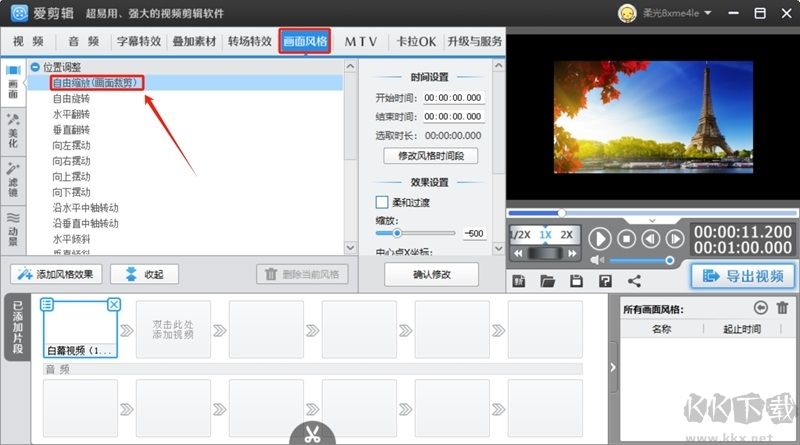
愛剪輯怎么調高視頻的清晰度
1、打開軟件時,或點擊視頻預覽框下的“創建新制作”按鈕,均可彈出“新建”對話框。點開“視頻尺寸”下拉菜單,根據自己的原視頻尺寸,選擇高清分辨率,如“1920*1080(1080P)”。愛剪輯最高支持到目前最高標準的H265編碼的4K超高清視頻的導出。
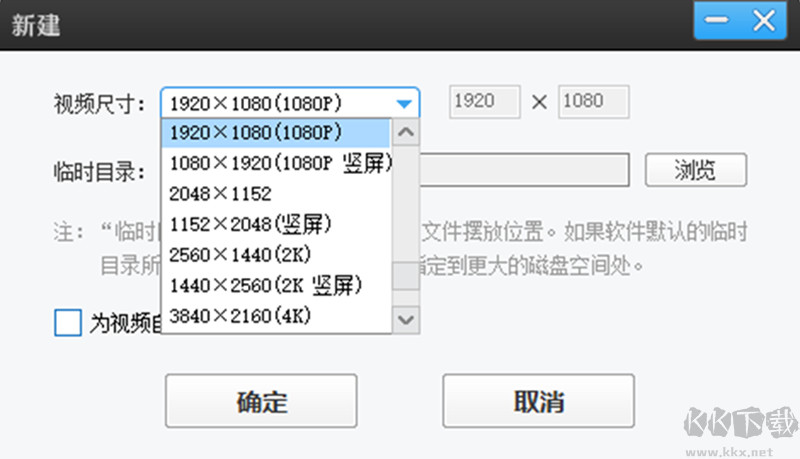
2、視頻剪輯完畢后,點擊視頻預覽框右下角的“導出視頻”按鈕,進入“導出設置”對話框中的“畫質設置”選項卡,在“視頻比特率”下拉菜單中,將比特率參數調高即可。比特率越大,畫質越高,體積越大,反之亦然。
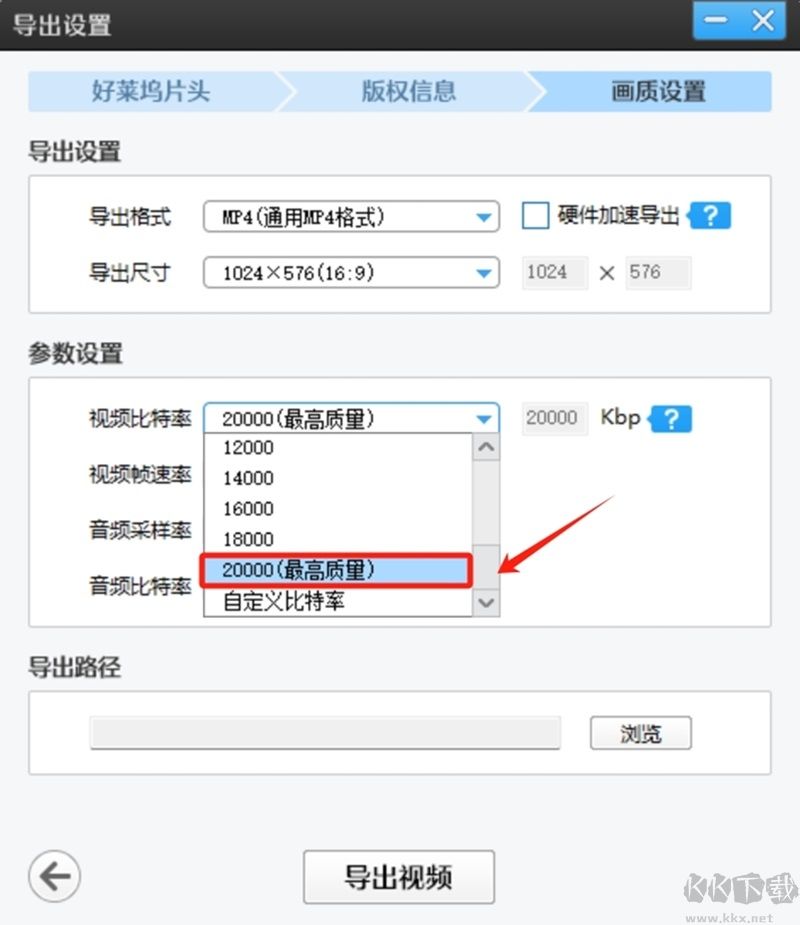
如何取消愛剪輯片頭特效
視頻剪輯完畢后,點擊視頻預覽框右下角的“導出視頻”按鈕,在“導出設置”對話框的“好萊塢片頭”選項卡中,勾選“無片頭特效”,即可取消愛剪輯片頭特效!其它參數設置完成后,我們將視頻快速導出即可。
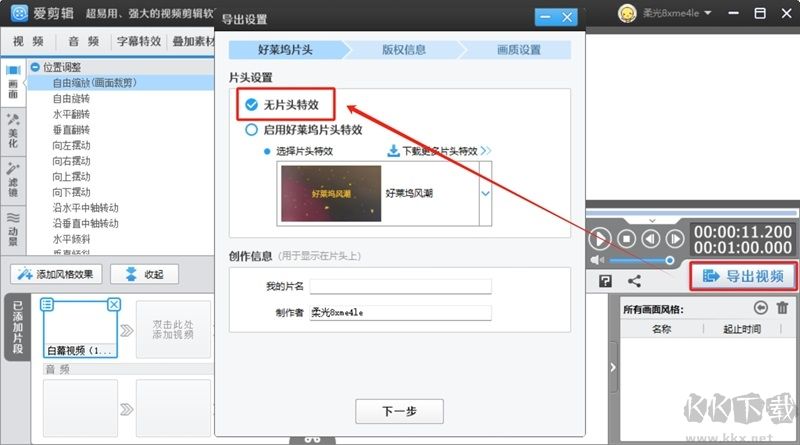
愛剪輯電腦版問題解答
愛剪輯AI字幕可以在識別后進行隨意修改嗎
可以點擊“AI識別字幕”功能識別出來的字幕列表以進行修改(在識別后出現的編輯界面中)。點擊時間則可以修改每個字幕的開始時間或結束時間,點擊文字則可以修改每個字幕的文本內容,而且,更重要的是,文本內容的編輯還能回行以支持顯示多行字幕。功能非常強大且人性化。
愛剪輯AI識別出來的所有字幕中,可以單獨對某個字幕進行樣式等屬性的修改嗎
AI識別出的字幕需要修改字體設置、特效參數或字幕位置時,愛剪輯允許您對單個AI字幕的個性修改,亦可對所有AI字幕進行同步修改。只需對某個AI字幕設置新的參數后,點擊愛剪輯主界面右側預覽窗口中的任意非字體區域,即可彈出詢問“是否同步”的對話框,如果選擇同步,則將當前設置的AI字幕所有最新設置自動同步到所有AI字幕,如果選擇不同步,則只完成當前AI字幕的最新設置。處處體現個性化且操作簡單直觀。
如何回到愛剪輯主界面后,重新修改AI識別的字幕
如果您發現某句字幕存在文字錯誤,可以在愛剪輯主界面右側預覽窗口中選中存在錯誤文本的字幕,然后點擊鼠標右鍵,在彈出的菜單中選擇“編輯文本”即可對當前字幕的文本進行快速修改。您也可以在彈出的右鍵菜單中選擇“編輯AI識別的所有字幕”,此時將再次回到“AI識別字幕”功能對話框,供您進行更多信息的修改(比如修改多個字幕文本或修改字幕時間等參數)。
愛剪輯怎樣旋轉視頻畫面
首先您得使用愛剪輯最新V3.8或更高的版本,新版本會自動識別手機、攝像機等拍攝角度信息,自動旋轉您導入的視頻到正確的畫面。如果該視頻因缺失拍攝角度信息而無法自動旋轉,您也可以在主界面下方的“已添加片段”處,選中該視頻片段的縮略圖,點擊鼠標右鍵,在彈出的菜單中選擇“向左旋轉畫面”或“向右旋轉畫面”選項手動快速調整。
愛剪輯每次設置各種時間參數都要手工輸入時分秒等數值嗎
別忘了愛剪輯是簡單易用的軟件,我們自然不會讓您只能這樣做。其實很多時候,我們設置時間參數都無需手工進行。大多數有需要的前提下,都會在時間輸入框的右邊存在一個拾取小按鈕,這個按鈕可以快速獲取當前預覽的視頻所在的時間點并自動填充到時間參數中。從此,您可以先預覽并暫停在某個時間點,然后使用該拾取按鈕自動獲取時間;您也可以在持續播放的狀態下,快速點擊該按鈕進行快速拾取時間的操作。非常的快捷易用!
我怎樣在愛剪輯將同一個視頻分成幾段呢
您只需使用主界面最下方的“超級剪刀手”功能(就是那個剪刀圖標)即可。方法是:先在預覽窗口中定位好想要分割的時間點,點擊剪刀圖標按鈕即可切割視頻。用這個方法您可以快速將視頻裁剪成任意段,也可以之后使用刪除功能刪掉不想要的片段。因此,剪刀功能是剪輯最基礎的功能。
愛剪輯如何給視頻去水印
一、為視頻去水印
在“疊加素材”面板點擊“去水印”欄目,在該欄目水印列表底部點擊“添加去水印區域”按鈕,在彈出的下拉框中,選擇“為當前片段去水印”(選擇此項時,請確保已在底部“已添加片段”列表中,選中需要去水印的視頻片段)或“指定時間段去水印”即可。
二、對去水印效果進行設置
在去水印列表和視頻預覽框中間的“去水印設置”區域,可對去水印時間段、去除方式等進行詳細設置。由于愛剪輯所提供的去水印方式非常齊全,根據視頻畫面選擇最合適的“去除方式”,我們可以做到去水印后的視頻幾乎看不出去水印痕跡。譬如,選擇“模糊式”,并在“參數設置”處勾選“柔化邊緣”時,再適當裝飾相框,可優雅的弱化去水印痕跡;當原視頻畫面需要去除水印的部位,大面積為同一顏色,那在“去除方式”處選擇“腐蝕式”即可實現無痕去水印。
關于更詳細的去除視頻字幕和LOGO,打造無瑕作品的技巧,請移步:
如何完美去除視頻字幕和LOGO
對于畫面顏色偏淺的視頻,推薦在“去除方式”處選擇“模糊式”,勾選“柔化邊緣”,根據字幕和LOGO強度調整“程度”。
對于畫面顏色偏深的視頻,推薦在“去除方式”處選擇“腐蝕式”,勾選“柔化邊緣”,根據字幕和LOGO強度調整“程度”。

圖3:根據畫面調整參數無痕去水印
三、索引及修改已添加的水印效果
在“疊加素材”面板點擊“去水印”欄目,在去水印效果列表中,選中需要修改的去水印效果,即可在其右側“去水印設置”欄目,對去水印效果進行修改。設置完畢后,點擊“確認修改”按鈕即可。
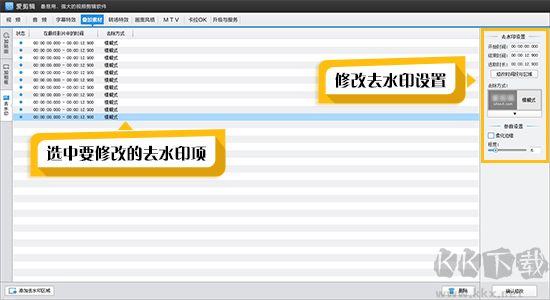
圖4:選中和修改去水印效果
四、刪除施加的去水印效果
在“疊加素材”面板點擊“去水印”欄目,在去水印效果列表中,選中需要刪除的去水印效果,點擊列表底部的“刪除”按鈕即可。

圖6:刪除施加的去水印效果
愛剪輯電腦版軟件特色
1、人人都能輕松成為出色剪輯師是軟件設計的初衷,您甚至不需要視頻剪輯基礎,不需要理解“時間線”、“非編”等各種專業詞匯,讓一切都還原到最直觀易懂的剪輯方式。更多人性化的創新亮點,更少糾結的復雜交互,更穩定的高效運行設計,更出眾的畫質和藝術效果...一切都所見即所得。
2、簡單易用的產品同樣需要無以倫比的強悍功能:最全的視頻與音頻格式支持,最逼真的好萊塢文字特效,最多的風格效果,最多的轉場特效,最全的卡拉OK效果,最炫的MTV字幕功能,最專業的加相框、加貼圖以及去水印功能...如此多“最”不勝枚舉,生來全能,一切自然成為可能。
3、酣暢淋漓的速度、過目不忘的畫質、超級穩定的剪輯體驗,都源自于對每個細節追求完美的態度。耗時數年對所有效果和硬件的極致優化,讓其高效低耗,帶來如絲般順滑的剪輯運行體驗。更為人稱道的,還有相得益彰的頂級成片畫質!
4、琳瑯滿目的超炫特技效果,方便您創作的方方面面,還能一鍵輕松達成。比如:一秒鐘做出影院級的好萊塢文字特效(包括風沙、火焰、水墨特效等),輕松調用多達上百種專業風格效果(囊括各種動態或靜態特效技術以及畫面修復與調整方案),提供迄今最多的視頻切換特效(包括高質量3D和其他專業高級切換特效),瞬間制作樂趣無窮的卡拉OK視頻并擁有全球多達16種超酷的文字跟唱特效,不費力氣即可制作超炫個性MV(包括首創的MTV歌詞字幕同步功能以及眾多動感十足的字幕呈現特效),直觀高效地為視頻加上搞笑的貼圖并具備數十種貼圖動畫效果,為視頻應用各種繽紛相框使其更生動迷人,貼心地為視頻加水印或去水印...一切都更勝其他,瞬間將您的視頻變成聲色俱佳的特效大片!
5、廣泛的視頻音頻格式的完美支持,讓您事半功倍。高兼容性意味著幾乎所有視頻或音頻格式我們都可以隨意導入并自由剪輯,而且,針對不同格式進行的解碼極致優化也令解碼速度、軟件穩定性和畫質都更勝一籌。
6、高標準觸控支持,展望未來,先人一步。軟件不僅能通過鼠標進行人性化的交互,同時為了讓您的手指也更易操作,幾乎所有系統交互元素都被重新開發設計,以讓軟件在觸控設備上更易使用,發揮手指的操作優勢。創立高標準才能成就偉大產品。更簡單易用、更強大炫酷、更高效智能,這款不斷創新的產品讓我們迎來了一個更酷、更真切地表達內心訴求的時代!今天起,讓我們釋放天賦,擁抱夢想,用鏡頭記錄繽紛生活的每個瞬間,讓強調極致體驗的《愛剪輯》幫助您隨心所欲地做自己生活的導演!
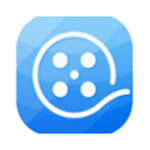
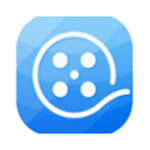 愛剪輯電腦版 v4.3.0808.16MB
愛剪輯電腦版 v4.3.0808.16MB